از جمله رایجترین فرمتهای فایل برای تصاویر که استفاده گستردهای در گوشیهای هوشمند، دوربینهای دیجیتال و وب سایتها دارد فرمت jpg می باشد.
متاسفانه گاهی با مشکل باز نشدن فایلهای jpg در سیستم عامل ویندوز مواجه میشویم و برایمان دردسرهای زیادی به وجود میآید.
دلایل مختلفی میتواند باعث بروز این مشکل در سیستم شود که از آن جمله میتوانیم به مشکلات نرمافزاری و مشکلات مربوط به فایل یا سیستم عامل اشاره نماییم.
ما در این مقاله قصد داریم به صورت کامل دلایلی که از باز شدن فرمت jpg در ویندوز ممانعت به عمل میآورند را مورد بررسی قرار دهیم و راهکارها و ترفندهایی که برای حل این مشکل میتوان مورد استفاده قرار داد را نیز به شما آموزش دهیم.
بنابراین چنانچه شما هم با این مشکل مواجه شدهاید ولی روش حل آن را بلد نیستید، با ما در ادامه مقاله همراه باشید تا به شما روش حل مشکل را آموزش دهیم.
اگر در حین اجرای این ترفندها برای حل مشکل باز نشدن فرمت jpg روی Windows برایتان سوال یا مشکلی پیش آمد، خدمات کامپیوتری از راه دور رایانه کمک اینجاست تا به شما کمک کند.

چه دلایلی باعث باز نشدن فرمت jpg روی ویندوز میشود؟
همانطور که در ابتدای مطلب هم به آن اشاره کردیم، دلایل مختلفی میتواند به باز نشدن فایلهای jpg در ویندوز منجر شود که در ادامه به بررسی آنها میپردازیم:
✔ مشکلات نرمافزاری
1.برنامه نمایش عکس: در برخی مواقع برنامهای که از آن برای نمایش عکس استفاده میکنیم مثل Photos یا Paint ممکن است دچار مشکل شده باشند. در نتیجه برای اینکه بتوانیم این مشکل را برطرف کنیم میتوانیم اقدام به ریستارت کردن آن برنامه و یا به روز رسانی آن کنیم و در صورتی که مشکل باز هم برطرف نشد میتوانیم از یک برنامه دیگر برای نمایش عکس استفاده کنیم.
2.درایورهای گرافیکی: در صورتی که درایورهای کارت گرافیکمان قدیمی یا خراب شده باشند، در حین نمایش تصاویر در ویندوز به مشکل برمیخوریم. بنابراین بهتر است اقدام به مراجعه به وب سایت سازنده کارت گرافیکمان کنیم و سپس آخرین نسخه درایورمان را از آنجا دانلود و روی سیستممان نصب کنیم. برای دریافت آموزش نصب درایور روی سیستم می توانید روی همین لینک کلیک کنید.
3.کدکها: برخی از فرمتهای تصویری برای اینکه در سیستم به درستی به نمایش در بیایند به کدکهای خاصی نیاز دارند. در نتیجه چنانچه کدک مربوط به فرمت jpg روی سیستم نصب نباشد، در حین باز شدن تصاویر به مشکل بر خواهیم خورد. برای اینکه بتوانیم مشکل را برطرف کنیم باید از نرمافزارهای مدیریت کدک کمک بگیریم.
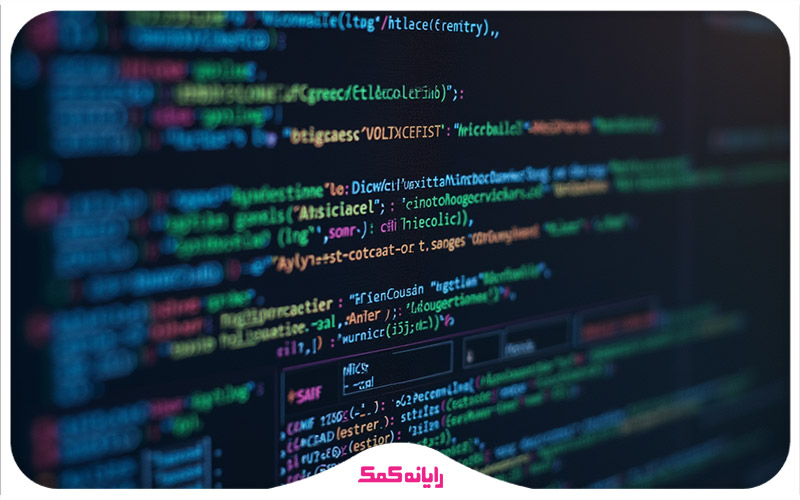
✔ مشکلات فایل
1. فایل آسیب دیده: در برخی مواقع این امکان وجود دارد که فایل تصویری که قصد باز کردن آن در سیستم را داریم دچار آسیب شده باشد. بنابراین میتوانیم از یک برنامه دیگر برای ویرایش عکس استفاده کنیم و یا با استفاده از نرمافزارهای تعمیر فایل نسبت به ترمیم فایل آسیب دیده خود اقدام کنیم.
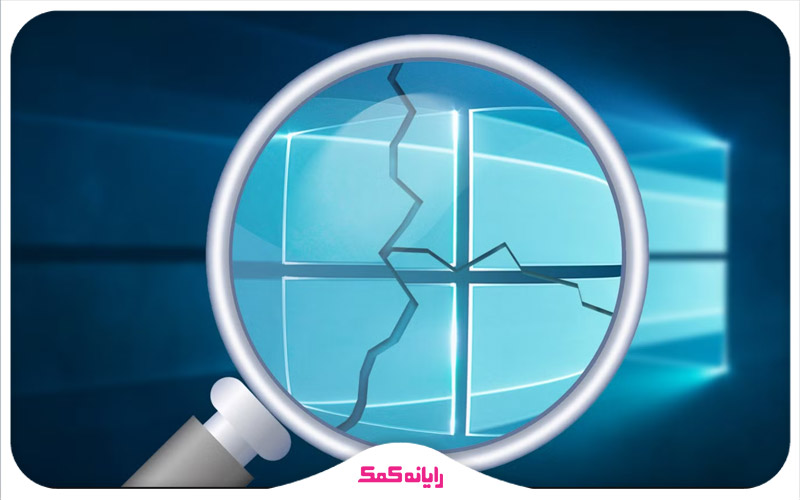
2. فرمت فایل: یک اتفاق عجیب که ممکن است برای فایلمان اتفاق افتاده باشد این است که فایل با پسوند jpg ذخیره شده باشد اما در اصل فرمت آن چیز دیگری باشد. برای اینکه از این موضوع اطمینان کسب کنیم میتوانیم فایلمان را با استفاده از یک ویرایشگر متن باز کنیم و اقدام به بررسی محتویات آن نماییم.
3.حجم فایل: فایلهای jpg که دارای حجم بالایی هستند ممکن است در سیستم به درستی باز نشوند. بنابراین میتوانیم با پایین آوردن حجم فایل به کمک نرمافزارهای فشرده سازی برای رفع این مشکل اقدام کنیم.
✔ مشکلات سیستمی
1.تنظیمات ویندوز: در صورتی که تنظیمات مربوط به نمایش تصاویر در ویندوز به درستی انجام نشده باشد هم برای باز کردن تصاویر با فرمت jpg به مشکل بر خواهیم خورد. برای چک کردن این موضوع میتوانیم وارد بخش تنظیمات ویندوز شویم و سپس به قسمت نمایش تصاویر برویم و تنظیماتی که در این بخش اعمال شدهاند را مورد بررسی قرار دهیم.
2. مشکلات سختافزاری: این احتمال وجود دارد که به دلیل خرابی هارد دیسک و کارت گرافیک این مشکل در سیستممان رخ داده باشد. بنابراین باید قطعات مختلف سختافزاری سیستممان را مورد بررسی قرار دهیم و در صورت مشاهده هر نوع آسیب فیزیکی در آنها نسبت به تعمیر یا تعویض آنها اقدام کنیم.

برای دریافت راهنمایی بیشتر درباره نحوه دریافت خدمات تعمیر سخت افزاری سیستم میتوانید با کارشناسان رایانه کمک با استفاده از تلفن های ثابت : 9099071540 و شماره: 0217129 برای ارتباط از طریق موبایل تماس بگیرید تا به جواب سوالاتتان برسید.
جمع بندی
در این مقاله سعی کردیم ترفندها و راهکارهای مفید و موثری که برای حل مشکل نمایش jpg در ویندوز روی ویندوز میتوان از آنها استفاده نمود را به شما آموزش دهیم تا در صورت مواجهه با این مشکل بتوانید از این ترفندها برای حل آن کمک بگیرید.
یک ترفند ساده اما کاربردی دیگر که در مواجهه با این خطا میتوان از آن استفاده کرد ریستارت کردن سیستم میباشد.
آیا شما هم ترفند دیگری را برای حل این مشکل سراغ دارید؟ اگر پاسخ مثبت است ممنون میشویم آن را در بخش کامنت به ما و سایر کاربران آموزش دهید.
در آخر از شما تشکر میکنیم که تا آخر این مقاله با ما همراه بودید و امیدواریم توانسته باشیم ترفندهای مفید و کاربردی را برای رفع مشکل باز نشدن jpg در ویندوز به شما آموزش دهیم.
برای رفع هرگونه ابهام یا سوال در خصوص نحوه حل مشکل نمایش jpg در ویندوز، میتوانید با شماره 9099071540 (از طریق تلفن ثابت) یا از طریق "صفحه تماس از موبایل" با کارشناسان متخصص ما تماس حاصل فرمایید. همکاران ما در تمام طول هفته آماده اند تا پاسخگوی سوالات فنی شما باشند.
قابل توجه شما کاربر گرامی: محتوای این صفحه صرفاً برای اطلاع رسانی است در صورتی که تسلط کافی برای انجام موارد فنی مقاله ندارید حتما از کارشناس فنی کمک بگیرید.